 Bilindiği gibi geçen gün Windows 10 güncellemesi kullanıcılar için sunulmuştu. Windows 10 güncellemesini yapan bazı kullanıcılardan ses konusunda sorunlar olduğu paylaşıldı. Sizin de Windows 10 yükledikten sonra bilgisayarınızın sesi mi gitti? Endişe etmenize gerek yok. Windows 10 ses problemi için 4 farklı çözüm yolu bulunuyor. Sizin de bu tarz ses probleminiz var ise aşağıdaki çözüm yollarını denemenizi öneriyoruz.
Bilindiği gibi geçen gün Windows 10 güncellemesi kullanıcılar için sunulmuştu. Windows 10 güncellemesini yapan bazı kullanıcılardan ses konusunda sorunlar olduğu paylaşıldı. Sizin de Windows 10 yükledikten sonra bilgisayarınızın sesi mi gitti? Endişe etmenize gerek yok. Windows 10 ses problemi için 4 farklı çözüm yolu bulunuyor. Sizin de bu tarz ses probleminiz var ise aşağıdaki çözüm yollarını denemenizi öneriyoruz.
Windows 10 Ses Sorunu ve Çözümleri
1-) Ses Sürücü Güncellemesi
İlk olarak denemeniz gereken yol, bilgisayarınızın ses sürücüsünü güncellemek. Öncelikle Bilgisayarım'a sağ tıklayarak Özellikler'i seçiniz ve sol tarafta bulunan "Aygıt Yöneticisi"ne tıkladıktan sonra Ses Ayarları'na tıklayınız. Aşağıdan hoparlörünüzü seçtikten sonra sağ tıklayarak "Sürücü Yazılımını Güncelleştir" seçeneğine tıklayınız ve sürücüyü internetten arayınız. Bu işlemden sonra bilgisayarınızı yeniden başlatınız ve sorunun geçip geçmediğini kontrol ediniz.
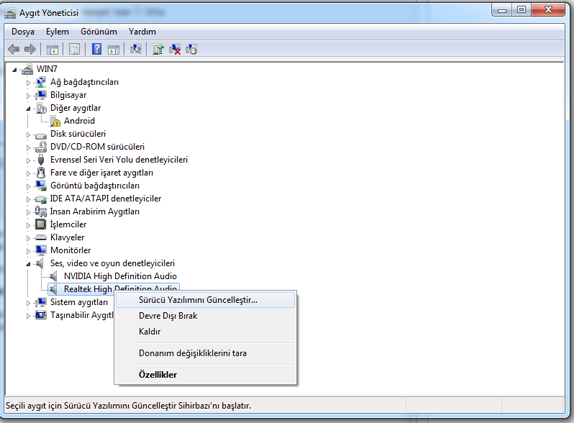
2-) Hizmetlerden Windows Ses Uygulamasını Tekrar Başlatma
Birinci yolu uyguladıktan sonra hâlâ ses sorununuz düzelmediyse Windows Ses uygulamasını tekrar başlatmayı deneyebilirsiniz. Bunun için öncelikle "Çalıştır" (Yerini bilmeyenler arama yerine çalıştır yazabilirler) uygulamasını açın ve açılan pencereye services.msc yazıp Enter tuşuna basınız.
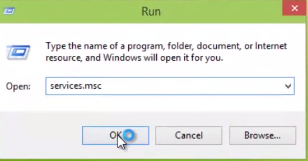
Hizmetler menüsü açıldıktan sonra aşağıdaki görseldeki gibi "Windows Ses" ve "Windows Ses Bitiş Noktası"na tıkladıktan sonra solda bulunan "Yeniden Başlat" seçeneğine tıklayınız. Bu işlemlerin ardından bilgisayarınızı yeniden başlatınız ve sorunun geçip geçmediğini kontrol ediniz.
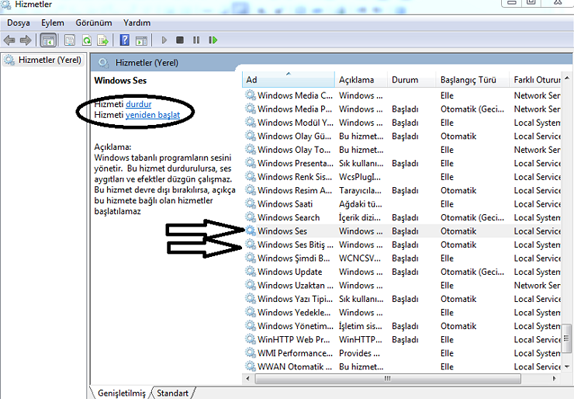
3-) Sistem Ses Ayarlarını Yenileme
İki yolda işe yaramadıysa öncelikle "Denetim Masası"na giriniz ve "Ses" uygulamasını çalıştırınız. Ardından yukarıda bulunan sekmelerden "Ses Efekti" sekmesine geçiniz. Burada bulunan "Ses Düzeni" ayarını Windows Varsayılan olarak değiştiriniz ve Uygula >> Tamam butonlarına tıklayarak çıkınız. Bu işlemin ardından bilgisayarınızı yeniden başlatınız ve sorunun geçip geçmediğini kontrol ediniz.
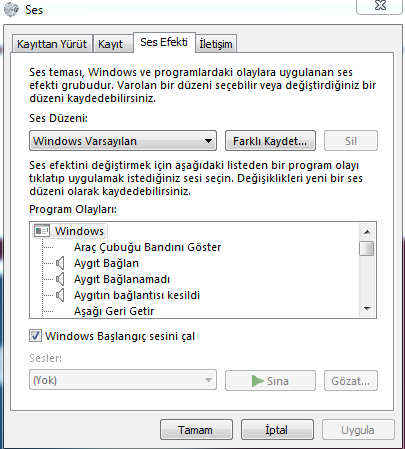
4-) Ses Hız ve Bit Değerini Değiştirme
Yukarıdaki çözüm yollarını uyguladıktan sonra sorununuz hâlâ devam ediyorsa son bir yöntemi daha uygulayabilirsiniz. Bunun için öncelikle "Denetim Masası"na giriniz ve "Ses" uygulamasını çalıştırınız.
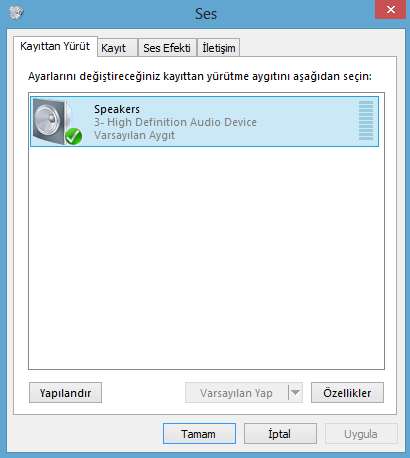
Açılan ekranda "Kayıttan Yürüt" sekmesi altından bulunan "Speakers - Hoparlörler" üzerine gelerek, sağ tıklayınız ve Özellikler'i seçiniz. Karşınıza gelen ekranda yukarıda bulunan "Gelişmiş" sekmesine tıklayıp, aşağıdaki görselde işaretli olan yeri değiştirerek sınama yapınız ve sorununuzun geçip geçmediğini kontrol ediniz.
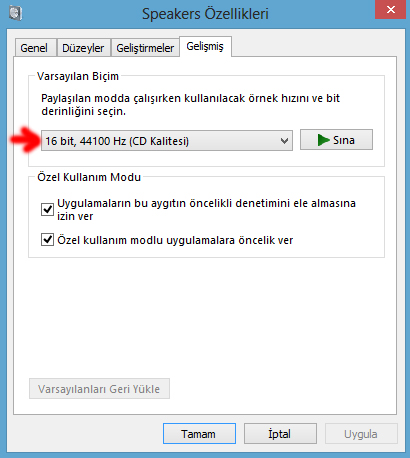
Windows 10 ses sorunu için bu çözüm yollarını gösterdik. Ses sorunu yaşıyor musunuz? Tavsiyelerimiz işinize yaradı mı? Sorularınız varsa ya da farklı çözüm yolu bulduysanız, aşağıdaki yorum alanından bizlere yazabilirsiniz.
İlginizi çekebilecek yazılar












Elinize sağlık..
Merhaba,
Yorumunuz için teşekkür ederiz.
İyi Günler
Bende Hoparlörler gözükmüyor.. yüklü ses aygıtı yok yazıyor, ne yapacağım bilemiyorum.
Merhaba,
İnternetten DriverPack Solution programını indirerek gerekli sürücüleri aratabilir ve ses sürücüsünü kurmayı deneyebilirsiniz.
İy Günler
Kardeş Allah razı olsun 4. şıktan hallettim hoporlerin üstüne gelip sağ tıkladıktan sonra
varsayılan iletişim aygıtı olarak ayarla olarak yaptı oldu :D
Merhaba,
Sorununuzun giderilmesine yardımcı olabildiysek ne mutlu, biz teşekkür ederiz.
İyi Günler
Abi asus g550hj laptopum var ve her ne yaptıysam düzelmiyor yardımcı olurmusunuz ?
g550jk özür dilerim
Merhaba,
Ses sorunu dediğimiz gibi düzelmesi lazım doğru mu yapıyorsunuz?
İyi Günler
Denilenlerin hepsini yapmama rağmen hala ses alamıyorum doğru yapmamışımdır diye 2 kere yaptım yine düzelmedi yardım eder misiniz
Merhaba,
İnternetten farklı ses driverları deneyebilirsiniz.
İyi Günler
İlk üçünü denedim ve işe yaramadılar. En sonuncusunu demek istedim ama ses hızının ve bitinin seçildiği yer açılmıyor. Üstelik sına dediğimde de sınama sesi çalınamıyor diyor.
Windows 10 u yükledim ve Ses düzeyi çok çok azaldı. normalde %35 ses seviyesini kullanırken şimdi aynı sesi %90 larda buluyorum benim sorunumda bu Sesi nasıl yükseltebilirim? yardımlarınızı bekliyorum
Merhaba,
Windows 10 güncellemelerini yükleyebilirsiniz.
İyi Günler
Merhaba Ben DriverPack Solution'u indirdim yüklemeye başladım lakin 16/17 de kalıyor buna da bir çözüm getirebilir misiniz?
Aynı zamanda DriverPack Solution'u kurdum yükledim fakat Speakers halen görünmüyor lütfen yadım edin.
Merhaba,
Programı kullanmadığımız için onun hakkında bir şey diyemeyeceğiz. İnternet üzerinden farklı ses sürücülerini deneyebilirsiniz. Ayrıca Windows 10 güncelleştirmelerini yapabilirsiniz.
İyi Günler
4 adımı da izledim. güncelleştirmeleri yaptım. hoparlörleri sınadığımda ses geliyor. ancak video yada müzik açtığımda yine ses gelmiyor. ne yapabilirim? teşekkürler
Merhabalar,
Ayrıca aygıt yöneticisi üzerinden sorun gidermeyi deneyebilirsiniz. Sorununuz çözülmezse, eğer mevcut ise sisteminizi bir önceki en iyi çalışan noktaya geri döndürebilirsiniz. İşletim sistemindeki sorunlar tam olarak giderilene kadar bir önceki işletim sistemini de kullanabilirsiniz.
İyi Günler